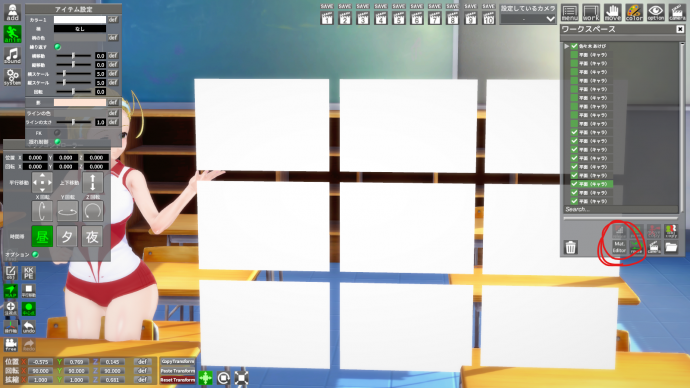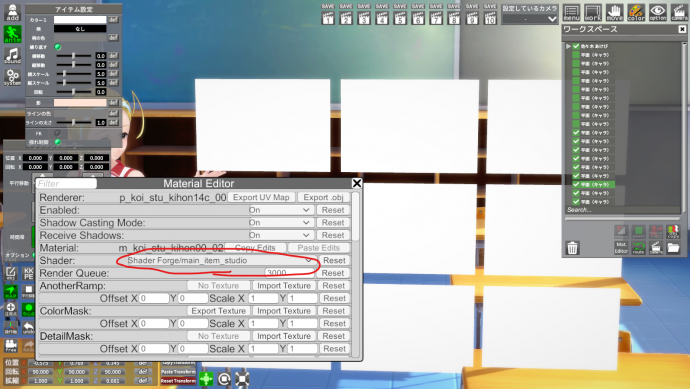ゲス顔イオナズン
Stable Diffusion✕AIイラスト徹底解説!
【コイカツ】Material Editorでもっとスタジオを楽しむ方法 今回はプラグインMOD「Material Editor」を使って、コイカツの表現をもっと広げる方法について書いていきたいと思います。HFパッチに同梱されているMODなので既に触ったことがある人も多いかと思いますが、あまりにいじれるポイントが多すぎてどう使ったらいいかよくわからん!という人がほとんどでしょう。賢木がまさにそうです笑 とりあえずマテリアルやシェーダーの知識が全くなくても、ここをこうするとこうなるよというところだけざっと書いていこうと思うので、知識のある方はざっと読み飛ばしてください! 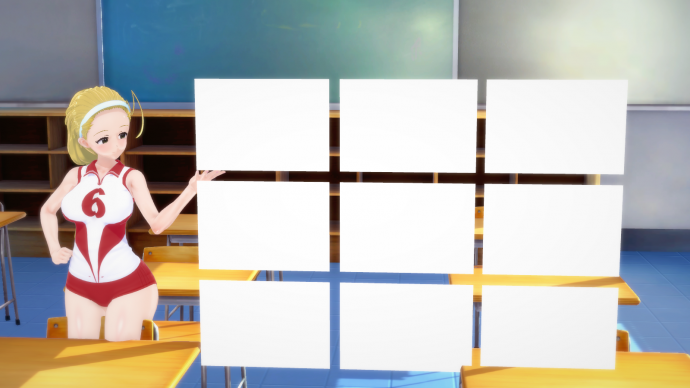 さて、ここに並べたのは9枚のキャラ平面です。Add→アイテム→基本形→キャラ→平面(キャラ)と選んでいくと出てくるアイテムですね。普段は柄を着けて壁にしてみたり、他の基本形と組み合わせて立体を作ってみたりという用途に使われている平面くんですが、これをMaterial Editorでいじってみましょう。 平面(キャラ)の一つを選択したら、赤い丸で囲った「Mat.Editor」ボタンを押してみましょう。すると、Material Editorプラグインの操作UIが起動するはずです。(このボタンがない方は導入に失敗しているので、もう一度やり直しです) いろいろとズラっと出てきてなんじゃこりゃという感じですが、赤い丸で囲った部分「Shader」(シェーダー)のプルダウンメニューをクリックしてみてください。デフォルトでは「main item studio」とありますが、例えばこれを「Custom / Pixelate」(ピクセレート=モザイク)に変えてみると… この通り、該当する平面(キャラ)がモザイク板になりました!プルダウンメニューのすぐ下に表示される「Pixel Size」という項目をいじると、モザイクの粗さを操作することもできますよ。 この調子で、9枚のシェーダーを全部入れ替えたのがこちらです。 左上から右に向かって上中下段の順に 1:two pass gausian blur(ガウスぼかしブラー) 2:Custom / Pixelate(モザイク) 3:Pyramid(ピラミッド) 4:CRTEEffect 5:Dual Scroll(水面のような二重スクロール) 6:Horogram Effect(ホログラム) 7:Swirl(渦巻エフェクト) 8:Triplaner 9:space(宇宙) となっています。それぞれを選ぶだけでもさまざまな効果が出ますし、Triplanerにように投影するシェーダーをインポート(読み込み)することで活用するものもあります。 例えばガウスぼかしブラーのシェーダー。これをキャラの背後にセットすることで、このように背景を強制的にぼかすこともできてしまうんですね~!「Sigma」と「texelsize」のXとY(縦横)を増減すれば、ぼかし具合も思いのままです。画面効果の被写界深度ではいまひとつ思うように背景をぼかせないときにはありがたい機能ですね。 他にもMagnification(倍率変更)を使えばこんな面白い絵づくりができたりするので、可能性はどんどん広がりますよ。モザイクで目線入り風俗宣材写真風のスクショを撮ってみてもいいですし、「このシェーダーを応用したらこんな事ができますよ!」というアイディアがあったらぜひいろいろと教えて下さいね。 今回はMaterial Editorのスタジオアイテム編という感じの記事になりましたが、このプラグインはキャラメイクでも実にありとあらゆる要素をいじることができます。特にシェーダーをエクスポートして画像編集ソフトで書き換え、もう一度インポートするやり方をマスターすると、かんたんに自分好みの顔面パーツを作ることすらできるようになるので、キャラメイクの自由度が異様にハネあがりますよ!次回はまたそのあたりの話を紹介できたらと思います。 それでは皆さん、素晴らしいコイカツライフを! 賢木でした。
コメントの投稿 |
|
copyright © 2025 ゲス顔イオナズン all rights reserved.